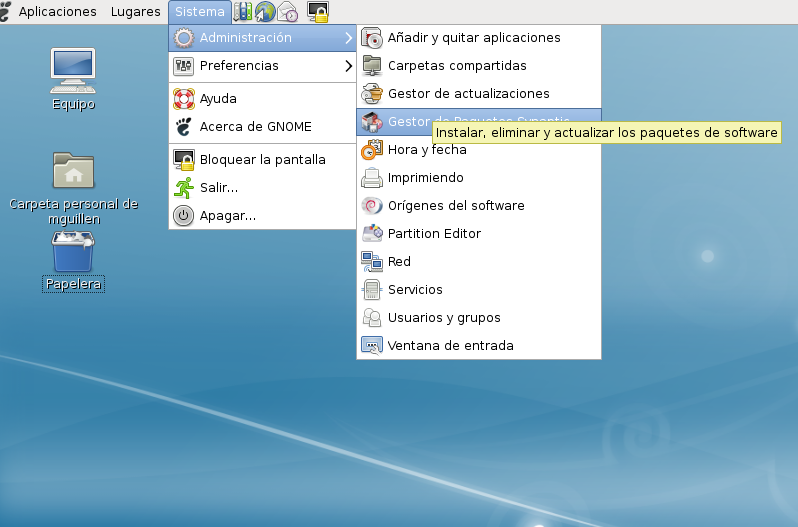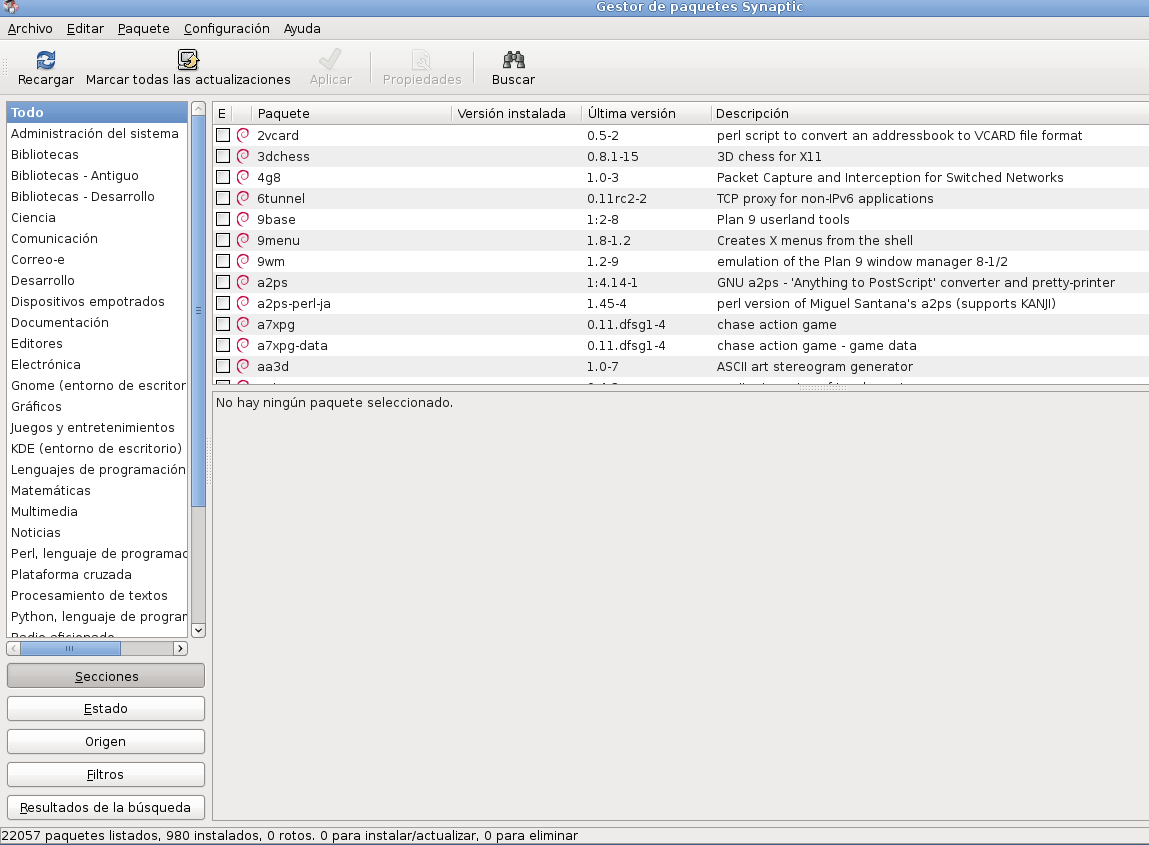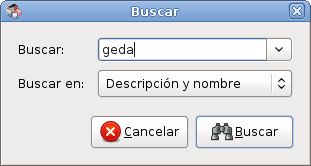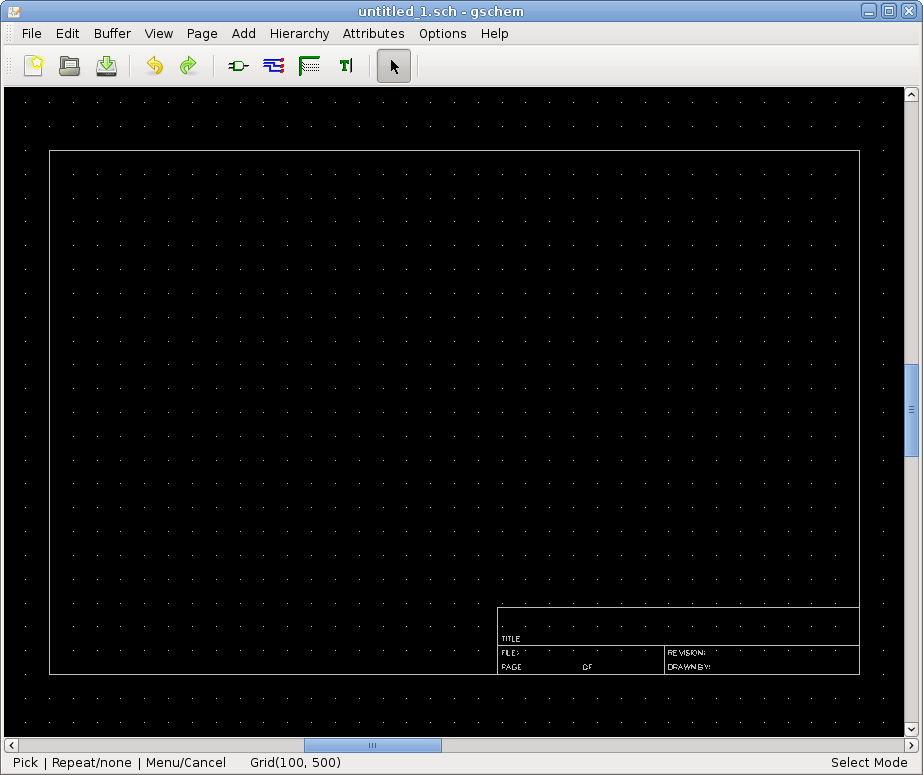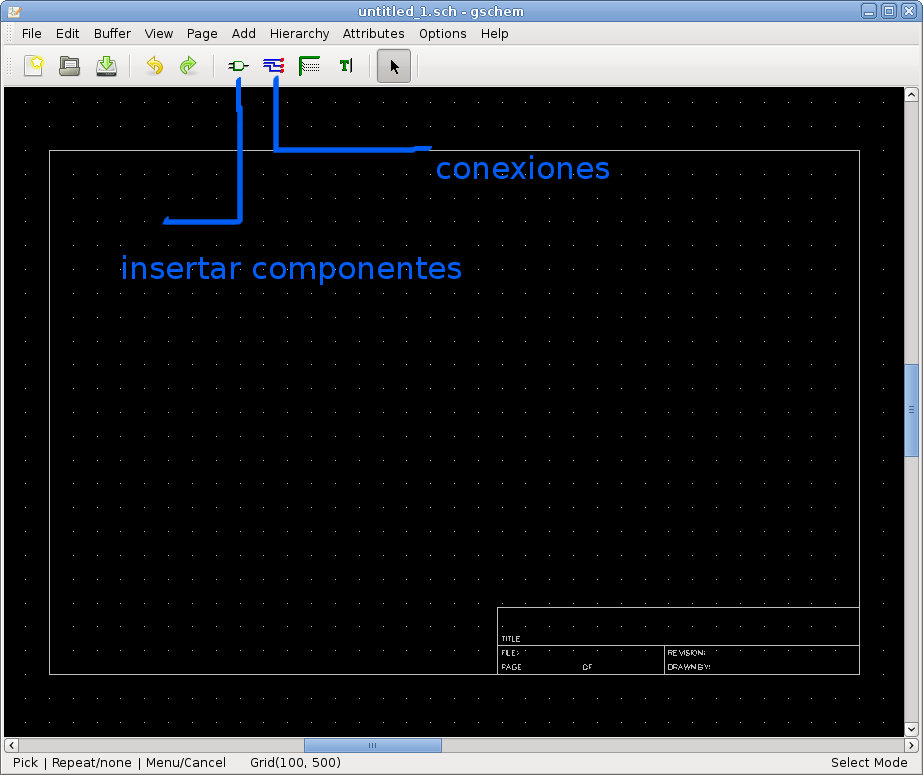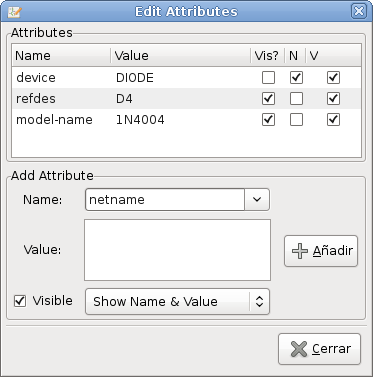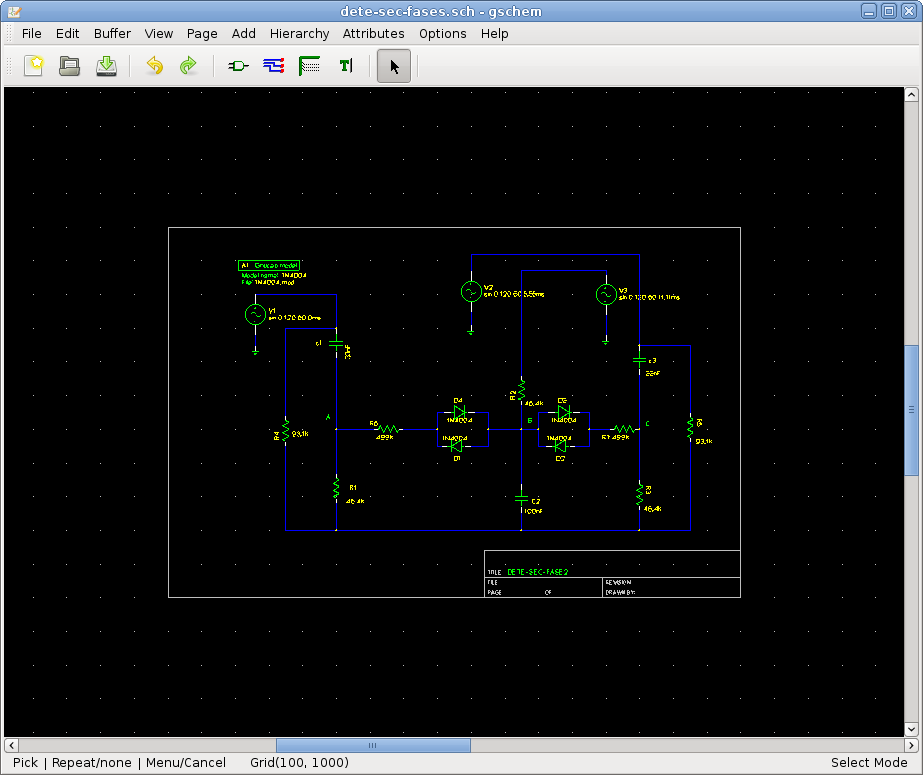|
Tamaño: 5217
Comentario:
|
Tamaño: 4401
Comentario:
|
| Los textos eliminados se marcan así. | Los textos añadidos se marcan así. |
| Línea 25: | Línea 25: |
| . {{attachment:ubicacion de gestor paquetes.png|ubicacion de gestor paquetes.png}} fig.1: ubicacion de paquetes. |
. {{attachment:ubicacion de gestor paquetes.png|ubicacion de gestor paquetes.png}} |
| Línea 31: | Línea 28: |
| {{attachment:gestor.png}} | . {{attachment:gestor.png}} Tanbien los podemos activar haciendo clik en el icono que se encuentra en la barra de herramientas '''Buscar, '''se escribe el nombre del paquete que estamos buscando y se hace clik en buscar. |
| Línea 33: | Línea 31: |
| . . fig.2: Gestor de paquetes synaptci Tanbien los podemos activar haciendo clik en el icono que se encuentra en la barra de herramientas '''Buscar, '''se escribe el nombre del paquete que estamos buscando y se hace clik en buscar . {{attachment:buscar.png}} . fig3: Buscador |
. {{attachment:buscar.png}} |
| Línea 41: | Línea 34: |
{{attachment:gestor2.png}} Fig.4. En esta imagen se muestra los paquetes que emos activados. |
|
| Línea 54: | Línea 43: |
| . {{attachment:geda.png}} . Fig. 1: Editor de esquemas gEDA. |
. {{attachment:geda.png}} |
| Línea 59: | Línea 47: |
| . {{attachment:cone.png}} . Fig. 2: Heramientas del geDA |
. {{attachment:cone.png}} |
| Línea 64: | Línea 51: |
| . {{attachment:atributos.png}} . Fig. 3: Atributos de los componentes. |
. {{attachment:atributos.png}} |
| Línea 70: | Línea 56: |
| R1=46,4k. R2=46,4k. R3=46,4k. R4=93,1K. R5=93,1k. R6=499k. R7=499k. C1=33nF. C2=100nF. C3=33nF. D1, D2, D3, D4= (1N4004). v1= ( sin 0 120 60 0ms). v2= (sin 0 120 60 5.55ms). v3= (sin 0 120 60 11.11ms). |
|
| Línea 71: | Línea 71: |
| R1=46,4k R2=46,4k R3=46,4k R4=93,1K R5=93,1k R6=499k R7=499k C1=33nF C2=100nF C3=33nF D1, D2, D3, D4= (1N4004) v1= ( sin 0 120 60 0ms) v2= (sin 0 120 60 5.55ms) v3= (sin 0 120 60 11.11ms) {{attachment:simulador.png}} |
. {{attachment:simulador.png}} |
Pasos para hacer la intalacion y simulacion en geDA
Primera fase: Instalacion de geda.
Para instalar geDA desde debian primero necesitamos activar los siguientes paquetes:
geda
geda-doc
geda-examples
geda-gattrib
geda-gnetlist
geda-gschem
geda-gsyncheck
geda-symbols
geda-utils
pcb
pcb-common
pcb-gtk
gerb
gwave
gnucap
Los cuales los instalaremos haciendo clik en la ventana de herramientas Sistema- Administración-gestor de paquetes synaptic.Despues de hacer clik aparecerá una nueva ventana donde nos pide la contraseña de administración para acceder al programa, despues de introducir la contraseña asemos clik en ok y podemos empezar a instalar.
Luego procedemos a activar los paquetes antes mencionados que aparceran en esta ventana, lo podemos hacer de dos formas, una es burcarlos de uno por uno y marcarlos.
Tanbien los podemos activar haciendo clik en el icono que se encuentra en la barra de herramientas Buscar, se escribe el nombre del paquete que estamos buscando y se hace clik en buscar.
Despues de hacer clik en buscar procedemos a activar cada uno de los paquetes que se buscaron marcarlos, y con el botón secundario se hace clik en marcar para instalar.
Luego se hace clik el el icono que aparecerá en la barra de herramientas Aplicar y aparecerá una ventana de advertencia donde se informa los nombres de los paquetes que se van a instalar y dos opciones cancelar o aplicar se debe hacer clik en Aplicar y por uttimo se hace clik en cerrar.
Segunda fase: Simulacion de diagrama en geda.
Después de la instalación vamos a localizar el programa. En los menús de debian lo encontramos en Aplicaciones--> Electrónica--> Editor de esquemas gEDA, podemos obserbar un editor de esquema que nos permitirá simular diagramas como tambien calcular sus valores O frecuencias.
Ahora vamos a proceder a la relizar una simulacion en geda para probar que el programa funcione correctamente.Primero conoscamos algunas de la funciones mas basicas para poder simular con geda.
Para agregar componentes lo podemos hacer por medio del símbolo de compuerta lógica que esta en la barra de herramientas. hacemos clik en libraries y escribimos el nombre del componente que vamos a insertar luego hacemos clik en aceptar y desplazamos el componente hasta el lugar donde lo vamos a colocar por ultimo nos corresponde colocarle el valor y la referencia.
Para colocarle el valor o la referencia a cada componente debemos marcalo y hacer clik sobre el, para asi poder agrega o modificarlo su valor.
Este es el esquema del circuito trifásico que vamos a simular y que hemos denominado dete-sec-fases, donde mostraremos como colocar un componente y como ver la simulación esquemática El circuito esta compuesto de fuentes sinusoidal, que encontramos en la librería spice como vsin-1.sym, que tendran como valores nivel_dc (offset), amplitud, y frecuencia; diodos que encontramos en la librería diode como diode-1.sym y le asignamos el valor de un modelo de diodo que se añadirá más adelante; resistencias que se encuentran en la libreria basic divices resistor-1.sym y referencias a tierra gnd-1.sym que se encuentra en la librería power. Ahora para añadir el modelo del diodo, añadimos al circuito el componente gnucap-model-1.sym que encontramos en la librería spice, y definimos los valores de Model name y File como 1N4004 y 1N4004.mod respectivamente, donde File es el nombre del archivo del modelo de spice que definimos más adelante, y 1N4004 es el valor que le dimos al diodo.
valores: R1=46,4k. R2=46,4k. R3=46,4k. R4=93,1K. R5=93,1k. R6=499k. R7=499k. C1=33nF. C2=100nF. C3=33nF. D1, D2, D3, D4= (1N4004). v1= ( sin 0 120 60 0ms). v2= (sin 0 120 60 5.55ms). v3= (sin 0 120 60 11.11ms).
Fig. 4: Diagrama dete-sec-fases.
tercera fase